Как да DM в Instagram на Mac
В повечето дни ще ме намерите да седя пред лаптопа си, като пишем и се опитвам да завърша работата си. Моят iPhone ще бъде точно до мен; понякога получавам известие за Instagram DM (Директно съобщение), но не ми харесва труда да посягам към телефона си. Ако само Mac ви позволява да DM в Instagram!
Въпреки че има приложение за Instagram за потребители на Windows 10, все още няма такова за Mac. Но не се страхувайте, можем да използваме приложения на трети страни. В тази статия ще ви покажа два метода за Instagram DM на вашия Mac.
Прочетете също: Как да публикувате в Instagram на компютър
Метод 1: IG: dm
IG: dm е приложение, предназначено основно за използване на Instagram DM на вашия Mac. Тя е ограничена главно до функцията DM. Други функции включват възможност за преглед на потребители, които не ви следват назад.
Забележка: Това е за онези от вас, които искат да използват функцията Instagram DM от вашия Mac. Ако искате да качите снимки или да видите публикациите на други потребители, пропуснете това и преминете към метод 2.
Стъпка 1: Изтеглете IG: dm
За да изтеглите IG: dm, просто отидете на официалния му уебсайт и изтеглете версията на Mac.

Стъпка 2: Стартирайте и проверете IG: dm
След стартиране на IG: dm и влизане, ще бъдете подканени да въведете код, който може да бъде извлечен от имейла ви. Просто влезте в имейла, свързан с вашия акаунт в Instagram и въведете кода.
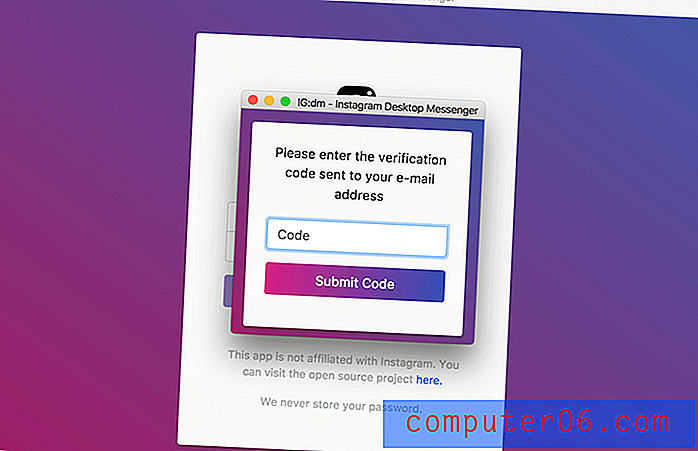
Ще бъдете насочени към IG: dm интерфейса. Просто напишете дръжката на Instagram на когото искате да DM и да разговаряте! Можете дори да качите снимка от вашия Mac или да изпращате емоджи.
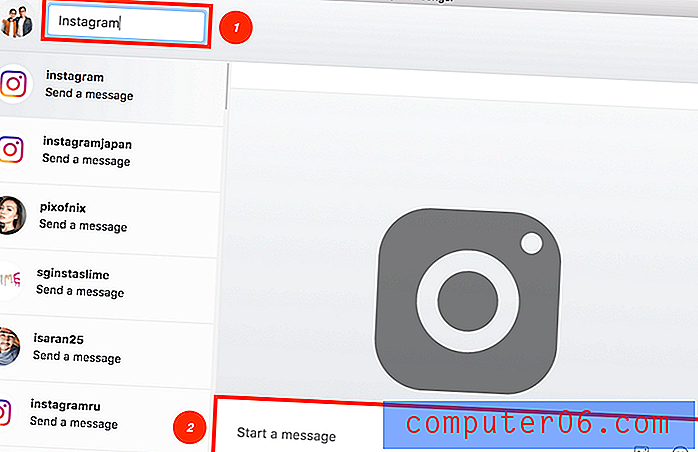
Обърнете внимание, че няма да можете да преглеждате публикациите в Instagram на други потребители или да публикувате свои снимки. Това приложение е само за DM цели.
Метод 2: Флум
Flume работи на вашия Mac, както Instagram прави на вашия телефон. Можете да използвате страницата „Изследване“, да търсите потребители и други. Предлага се на над 25 езика. Само версията Pro обаче ви позволява да качвате снимка директно от вашия Mac или да добавяте няколко акаунта. Ако искате да използвате само функцията DM, просто използвайте безплатната версия. Можете да получите това приложение от уебсайта на Flume или да се абонирате за него на Setapp.
Стъпка 1: Стартирайте приложението Flume .
Не е много трудно да се ориентирате по Flume, но все пак ме оставете да мина през него. След като отворите приложението, можете да преместите курсора си отгоре, за да промените размера на прозореца или да промените изгледа на вашите публикации от една колона в мрежа 3 × 3.
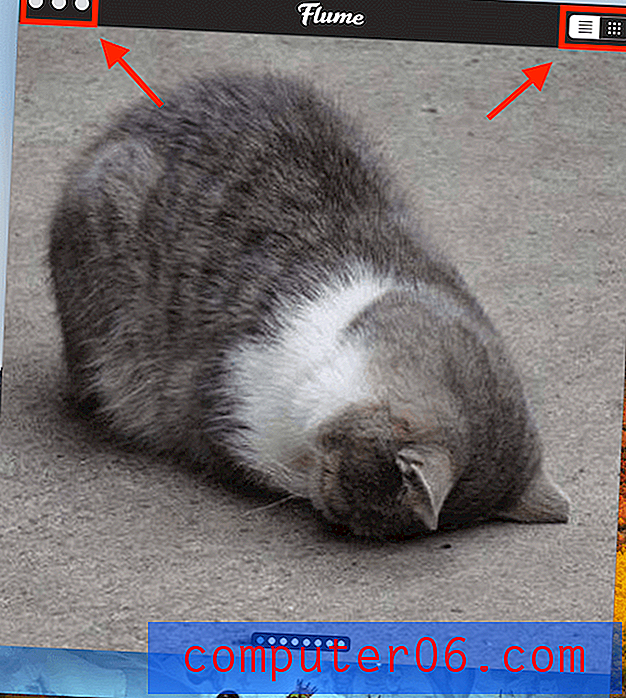
Когато преместите курсора си до дъното, можете да получите достъп до функции като качване на снимка, отиване на страницата Explore и преглед на вашите публикации със звезда (само Pro версията ви позволява да качвате снимки и да добавяте няколко акаунта).
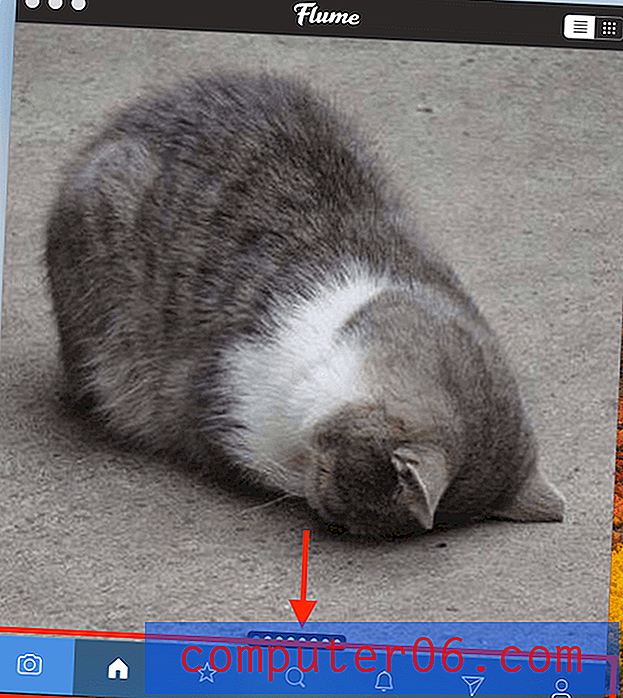
Стъпка 2: Щракнете върху DM функция.
За да използвате функцията DM, щракнете върху иконата в долната част, която прилича на хартиен самолет.
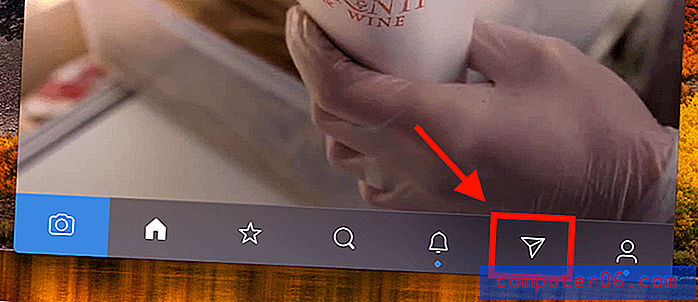
Стъпка 3: Въведете дръжката на Instagram на потребителя.
Ще видите лента за търсене в горната част. Всичко, което трябва да направите, е да потърсите потребителя, който искате да DM и въведете в дръжката на Instagram. Например, ако искам в DM Instagram да предложи идея за нова функция, бих въвел „Instagram“ в лентата за търсене.
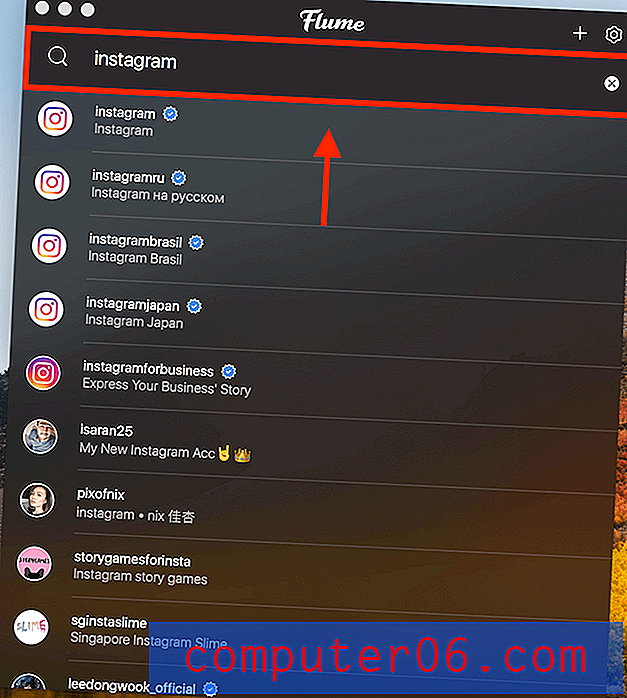
Остава само да въведете съобщението си и да натиснете Enter . Можете дори да изпращате емоджи и да качвате снимки (разположени отляво на чатбокса), точно както на вашия iPhone.
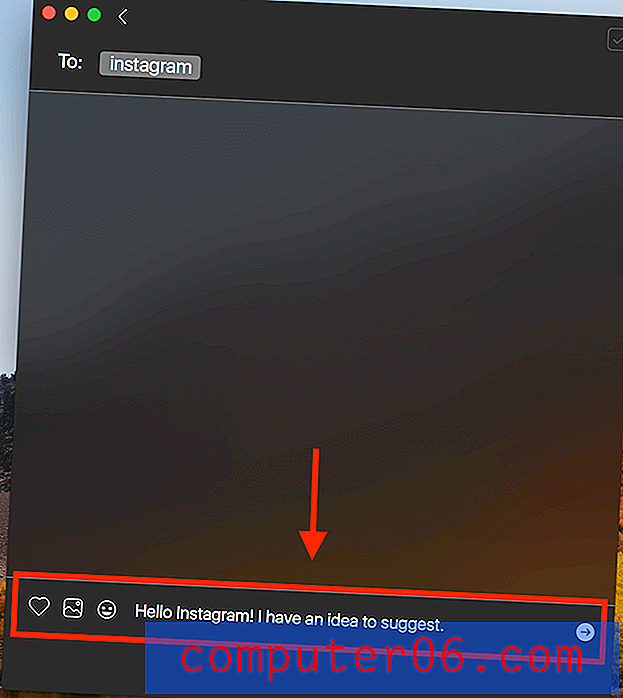
Надявам се, че намерихте този съвет от Instagram DM за полезен! Чувствайте се свободни да публикувате въпроси или да оставите коментарите си по-долу.



